作者:三郎老师
手机版剪映添加滤镜或调节LUT的时候,有一个“作用对象”的选项,可以对所有素材都有影响,也可以只对某一个素材有影响,那剪映专业版也有这样的功能吗?答案是肯定的,而且操作更方便!
在没有开启“自由层级”的情况下,滤镜或调节lut只能添加在有图片或视频的轨道的上方!
三郎老师分三种情形!
情形一,作用于全局;
也就是对轨道上的所有素材都有效果,这最简单,只要把滤镜或调节lut放在有图片或视频的轨道的上方就可以了!
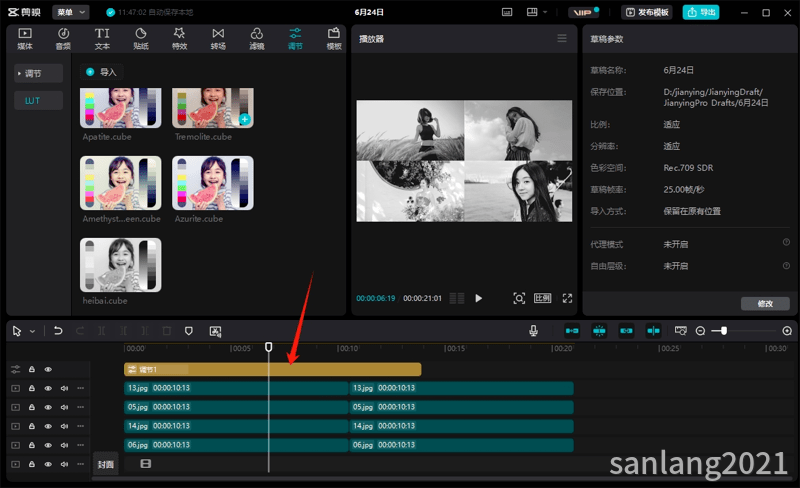
如果想对轨道后面的素材也有效果,只要延长它显示时长就可以了!
情形二,只作用于某几条连续的轨道
先开启自由层级,然后把滤镜或调节lut向下移动,如下图所示,这样就只对下方轨道上的素材有影响,对它上方轨道上的素材没有影响!
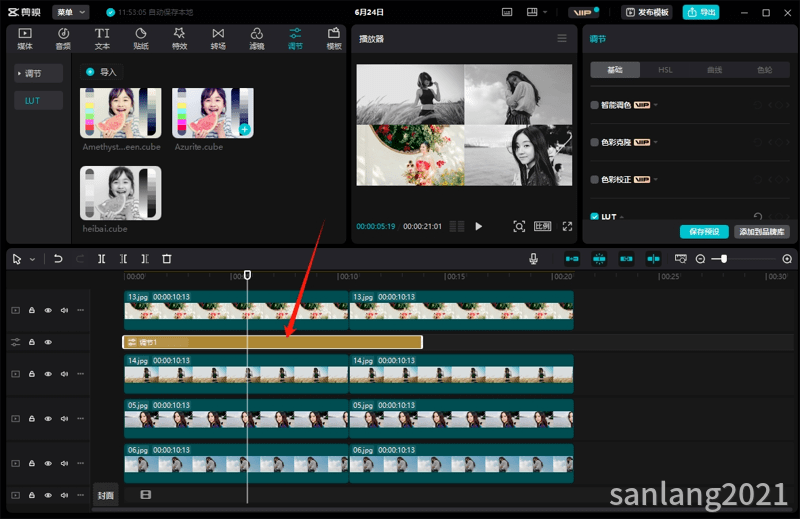
那如果只想对第二条和第三条轨道上的素材有影响,而对最下方轨道上的素材没有影响,又该如何操作呢?
其实也很简单,就是选择滤镜或调节lut,同时选择第二条和第三条轨道上的素材,然后新建复合片段就可以了,感兴趣的小伙伴可以测试一下。
情形三,只作用于某一个素材
比如,我只想使最上方轨道里的某一个素材被调节,而下方轨道或同一条轨道里的其它素材不受影响,其实也简单,就是直接把某一个滤镜或调节LUT直接拖拽到某一个素材上面,当鼠标的样式如下图所示时,松开鼠标左键就可以单独添加到这个素材里!
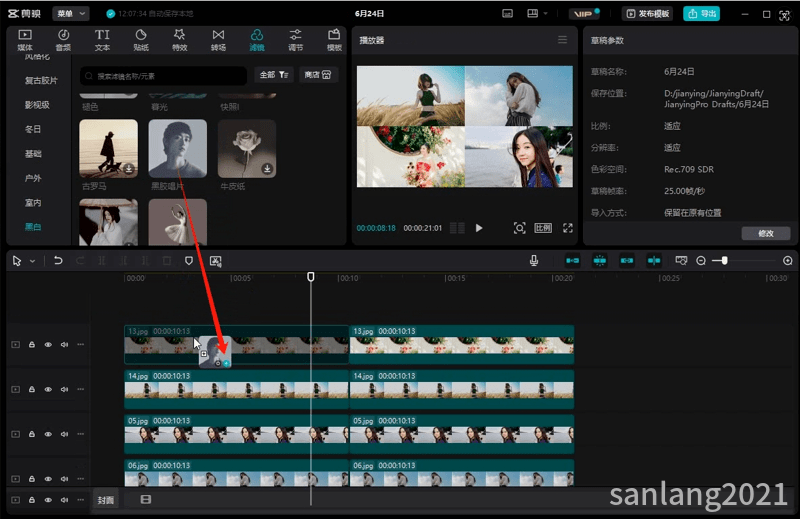
此方法只能从库里面拖拽添加到素材里,不可以拖拽轨道里的滤镜或调节LUT到素材里!
以上就是三郎老师给大家介绍的“剪映专业版滤镜或调节lut只对一个轨道上的素材或某一个图片有效果”相关知识,希望对你学习剪映有所帮助!
推荐阅读:剪映电脑专业版自由层级如何打开
操作剪映专业版遇到问题欢迎咨询我,微信号sanlang2021,老师的几句话可能解决你几小时解决不了的问题!
或付费29元进老师的指导群,实时获得老师在线咨询指导!
加我时备注“剪映关键帧”,免费送关键帧教程!
三郎老师制作了3套剪映专业版的精品付费教程,三郎出品,必属精品!
基础篇教程
剪映专业版关键帧教程
剪映专业版案例篇教程
三郎老师还录制了会声会影、傻丫头字幕精灵、premiere、audition、camtasia、edius等视频教程,三郎出品,必属精品!
同时欢迎关注我的微信公众号:三郎会声会影,及时收到更新的内容!
知识有价,时间无价!
码字不易,且看且珍惜,谢谢!
